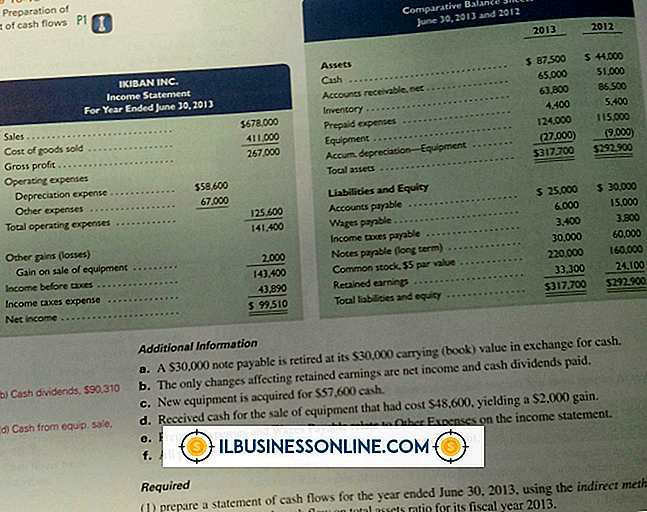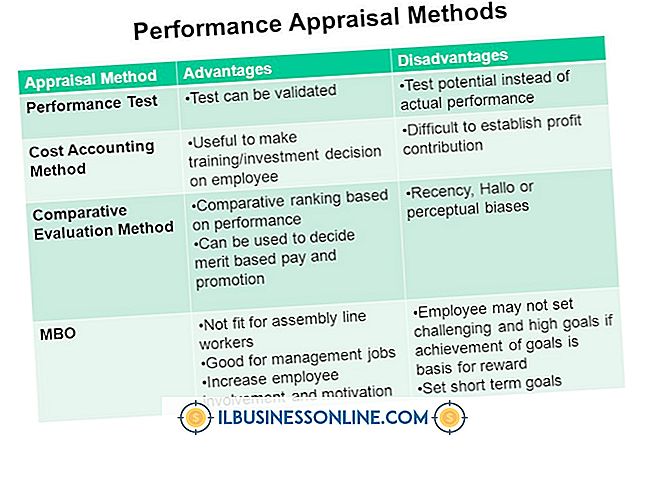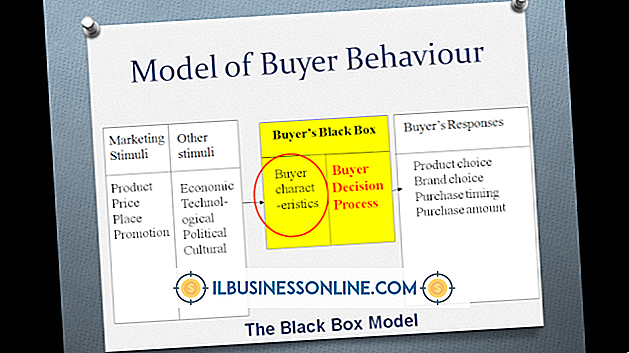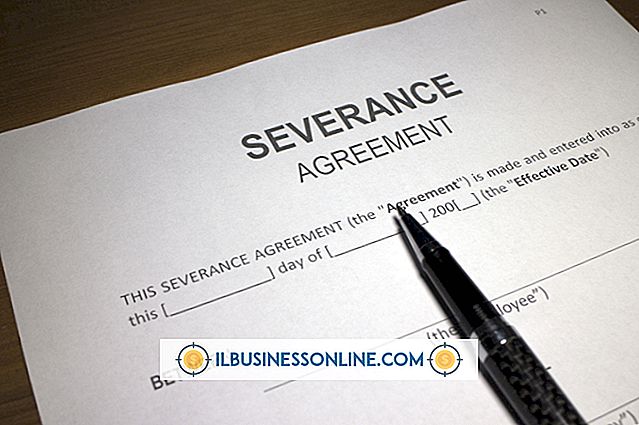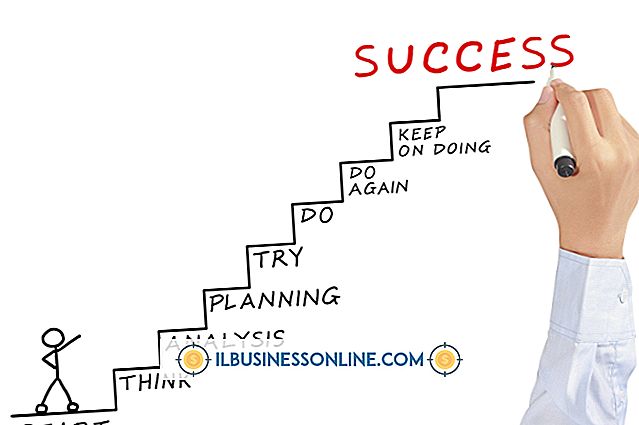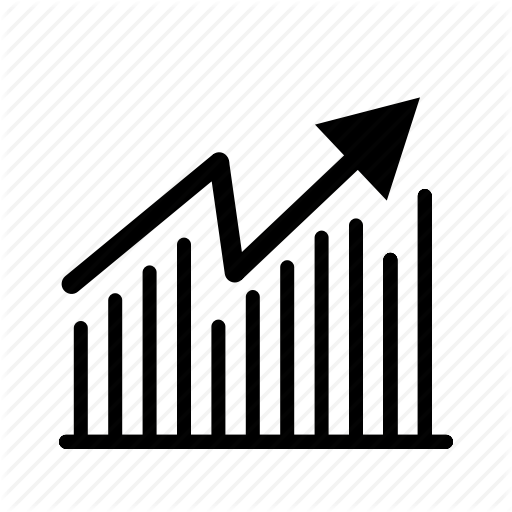Hva forårsaker tastatur og musforsinkelser?

Arbeidet er stressende nok uten å legge til mus og tastaturforsinkelser i blandingen. Dårlig datamaskin ytelse kan raskt føre til dårlig total ytelse i arbeidet, slik at rette på mus og tastaturproblemer gjør at du kan gjøre mer med datamaskinen din og få mer arbeid gjort. De potensielle årsakene til forsinket mus- og tastaturinngang er avhengig av faktorer som Windows-innstillinger, typen av eksterne enheter og maskinvareproblemer masquerading som tastatur og musproblemer.
Endre pointerhastighet
Med Windows kan du angi bevegelseshastigheten på skjermbildet når du beveger musen. En langsom pekerspeil kan få det til å virke som om musen din ikke reagerer eller forsinkes. Åpne Windows Kontrollpanel og skriv "Mus" i søkeboksen. Velg "Mus" søkeresultat og åpne "Musegenskaper." Naviger til "Pointer Options" -fanen og løft skyvekontrollen til bevegelsesdelen, flytt den nærmere "Fast". Klikk på "Apply" og se om dette løser problemet.
Deaktiver filtertaster
"Filter Keys" er et Windows-tilgjengelighetsalternativ for å hjelpe de funksjonshemmede til å bedre bruke tastaturet. Med denne funksjonen aktivert, ignorerer Windows bevisst raskt tastetrykk og tastetrykk der nøkkelen holdes nede i sekunder om gangen. For å deaktivere denne funksjonen, naviger til Windows Kontrollpanelens "Ease of Access Center." Klikk på "Endre hvordan tastaturet ditt fungerer", og fjern merket ved siden av "Slå på filtertaster". Velg "Sett opp filtertaster" og deaktiver alternativet med tittelen "Slå på filtertaster når høyre skift er trykket i 8 sekunder." Klikk på "Apply" før du avslutter kontrollpanelet.
USB-enheter
Selv om det vanligvis bare er relevant for PC-spillere, tilbyr støttesiden for Steam gaming-klienten potensielle løsninger på USB-tilkoblet mus og tastaturlag. Steam foreslår at du kobler fra alle USB-enheter som ikke er avgjørende. Ta det et skritt videre og koble fra alle USB-enheter bortsett fra musen og tastaturet for å se om en annen USB-enhet forårsaker forstyrrelser. Dampstøtte advarer også mot bruk av en USB-hub for inngangsenheter, noe som kan føre til forsinkelse.
Trådløst lag
En trådløs mus og tastatur åpner en helt ny maske med hensyn til lagproblemer. Dårlig kobling mellom eksterne enheter og datamaskin er den mest sannsynlige synderen. HPs støtteside foreslår at du holder tastaturet og musen i en fot av mottakeren. Hvis det ikke hjelper, må du sørge for at ingen annen elektronikk sitter mellom dine eksterne enheter og mottakeren. Andre enheter kan føre til forstyrrelser av signalet, og forårsaker ofte forsinkelser og forsinkelser. HP foreslår spesielt å flytte datamaskinens høyttalere hvis de er i veien. Til slutt, bytt batteriene i begge eksterne enheter for å sikre at et lavt batteri ikke er problemet.
System Lag
Når datamaskinen er lav på kritiske ressurser som RAM og prosessorkraft, kan det føre til at hele systemet tømmes. Symptomer på slik lag kan inkludere en stammende, langsomt markør og forsinket tastaturinngang. Dette betyr ikke nødvendigvis at du må oppgradere datamaskinens maskinvare. Før du bekymrer deg for en oppgradering, lukk alle åpne, men ubrukte programmer. Hvis musen og tastaturet virker bra før du starter multitasking eller bruker et ressursintensivt program, er det hele sannsynligheten for systemoverskridelse.